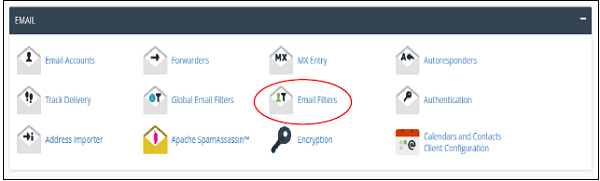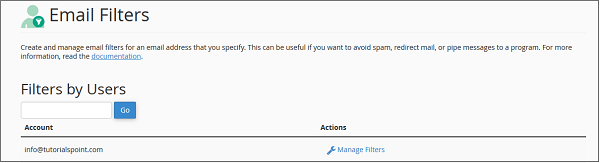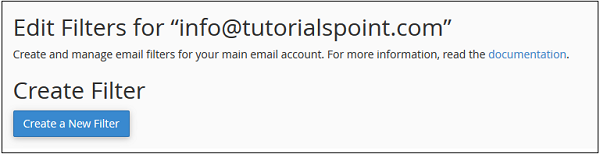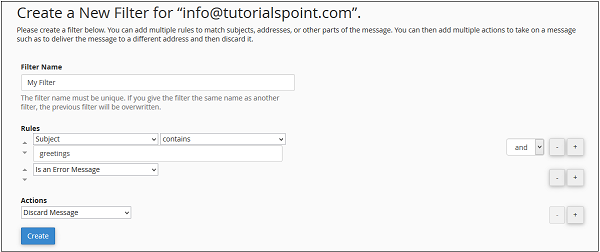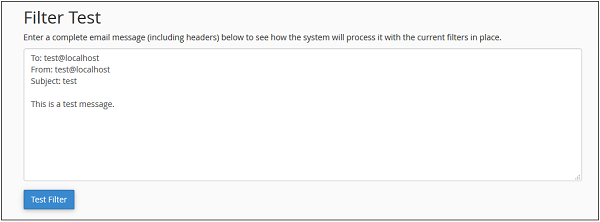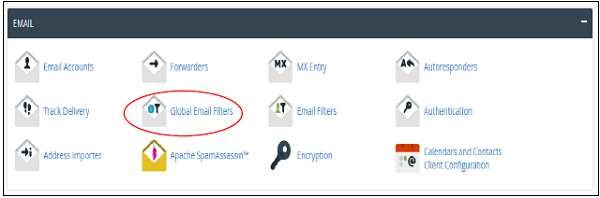Фильтры электронной почты полезны для создания правил блокировки нежелательных писем на основе определенных правил, которые вы выбираете. Вы можете указать некоторые правила, например, сообщение, содержащее определенное слово, должно быть удалено или передано определенной программе. Эти фильтры работают впоследствии, например, если почта проходит через фильтр, но может быть заблокирована другим фильтром. Вы также можете указать несколько правил в одном фильтре.
В cPanel есть два типа фильтров электронной почты — Фильтр уровня пользователя и Фильтр уровня аккаунта.
Фильтр уровня пользователя
С помощью этого фильтра уровня пользователя вы можете создавать фильтры электронной почты, которые будут применяться к электронным письмам, полученным на этот адрес электронной почты.
Создать фильтр уровня пользователя
Чтобы создать почтовый фильтр на уровне пользователя, выполните следующие действия.
Шаг 1 — Откройте фильтры электронной почты на уровне пользователя, нажав Фильтр электронной почты, найденный в разделе электронной почты cPanel.
Шаг 2 — В фильтрах электронной почты вы увидите список электронных писем, связанных с вашим доменом. Нажмите на ссылку «Управление фильтром», соответствующую вашей электронной почте, на которой вы хотите создать фильтр.
Шаг 3 — Нажмите кнопку Создать новый фильтр, чтобы перейти к новому интерфейсу создания фильтра.
Шаг 4 — Укажите имя для вашего фильтра.
Шаг 5 — Выберите правила для фильтрации вашего сообщения. Чтобы добавить дополнительные правила, нажмите кнопку «Добавить» (+) справа, для удаления правил нажмите «Вычесть» (-). Также выберите «и» или «или» правило.
Шаг 6 — Выберите действие для сообщения, которое передается в правила фильтра. Чтобы добавить дополнительные правила, нажмите кнопку «Добавить» (+) справа, для удаления правил нажмите «Вычесть» (-).
Шаг 7 — Нажмите кнопку Создать, чтобы создать фильтр.
Редактировать или удалить фильтр уровня пользователя
Чтобы отредактировать или удалить фильтр уровня пользователя —
Шаг 1 — Вернитесь в интерфейс фильтра электронной почты.
Шаг 2 — Выберите адрес электронной почты, для которого вы хотите изменить или удалить фильтр из текущих фильтров.
Шаг 3 —
-
Чтобы изменить, нажмите «Изменить ссылку», и вы попадете в тот же интерфейс, через который мы прошли, чтобы создать фильтр электронной почты. Нажмите Сохранить, чтобы сохранить фильтр электронной почты.
-
Чтобы удалить фильтр электронной почты, нажмите на ссылку Удалить, и вам будет предложено подтвердить. Нажмите Удалить, чтобы удалить фильтр электронной почты.
Чтобы изменить, нажмите «Изменить ссылку», и вы попадете в тот же интерфейс, через который мы прошли, чтобы создать фильтр электронной почты. Нажмите Сохранить, чтобы сохранить фильтр электронной почты.
Чтобы удалить фильтр электронной почты, нажмите на ссылку Удалить, и вам будет предложено подтвердить. Нажмите Удалить, чтобы удалить фильтр электронной почты.
Тестирование фильтра электронной почты
Чтобы проверить фильтр, вы можете выполнить следующие действия —
Шаг 1 — Вернитесь в интерфейс фильтров электронной почты и нажмите ссылку «Управление», соответствующую адресу электронной почты, для которого вы хотите проверить фильтр.
Шаг 2 — Прокрутите вниз, чтобы найти Filter Test.
Шаг 3 — Введите полное письмо с заголовками и темами в поле ввода текста фильтра электронной почты.
Шаг 4 — Нажмите Тестовый фильтр, и система сгенерирует полный отчет о том, как фильтры будут реагировать на написанное вами электронное письмо.
Фильтрация на уровне аккаунта
Единственная разница между фильтрацией на уровне пользователя и фильтрацией на уровне учетной записи (или глобальной фильтрацией электронной почты) заключается в том, что фильтры, используемые в фильтре на уровне учетной записи, будут фильтровать все электронные письма, полученные в вашем домене, независимо от того, на какой адрес электронной почты было отправлено сообщение.
Чтобы создать глобальный почтовый фильтр и управлять им, нажмите на глобальный почтовый фильтр, который находится в разделе электронной почты на главной странице cPanel.
Процесс создания, управления и проверки глобального фильтра электронной почты такой же, как мы изучали выше при фильтрации на уровне пользователя. Разница лишь в том, что вы не найдете список электронных писем, которые вы можете выбрать для управления, но вы получите список всех глобальных фильтров электронной почты.